Creare argomenti di collaborazione e modifica
Gli argomenti usano i contributi dell'utente per migliorare la qualità degli argomenti.
L'invio di feedback è utile per assicurarsi che le informazioni visualizzate ai membri dell'organizzazione nelle pagine degli argomenti e nelle schede siano utili. Maggiore è il feedback fornito sugli argomenti per i quali si è informati, le informazioni più accurate verranno mostrate ai membri dell'organizzazione.
È possibile contribuire ad Argomenti in diversi modi:
Creare un nuovo argomento
Creare un nuovo argomento se non si viene individuati tramite l'indicizzazione o se la tecnologia di intelligenza artificiale non ha trovato prove sufficienti per stabilirlo come argomento.
Importante: Per modificare un argomento, è necessario disporre delle autorizzazioni dell'amministratore della knowledge base.
È possibile creare un nuovo argomento dalla home page del Centro argomenti:
-
Nel Centro argomenti selezionare + Nuovo nella barra dei menu superiore e scegliere Pagina argomento nell'elenco a discesa.
-
Selezionare la lingua per la pagina dell'argomento. Quindi scegliere Crea argomento.
-
Nel campo Nomi alternativi digitare tutti gli altri nomi a cui potrebbe essere fatto riferimento l'argomento originale.
-
Nel campo Descrizione breve aggiungere un paio di frasi che descrivono l'argomento.
-
Nel campo Tipi scegliere un tipo per l'argomento. Esempi di tipi di argomento comuni includono Project, Team e Organizzazione.
-
Nella sezione Persone confermate è possibile aggiungere una persona per indicare che ha una connessione all'argomento.
-
In File e pagine bloccati selezionare Aggiungi per allegare un file associato all'argomento.
-
In Siti aggiunti selezionare Aggiungi per aggiungere siti di SharePoint associati all'argomento.
-
La sezione Argomenti correlati mostra le connessioni esistenti tra gli argomenti. Selezionare il simbolo + per aggiungere un argomento correlato.
Nel campo Seleziona argomento digitare il nome dell'argomento correlato. Se l'argomento esiste già, verrà visualizzato nel menu a discesa. In caso contrario, sarà necessario creare un nuovo argomento. -
Aggiungere una breve descrizione per aiutare gli altri a comprendere come sono connessi i due argomenti.
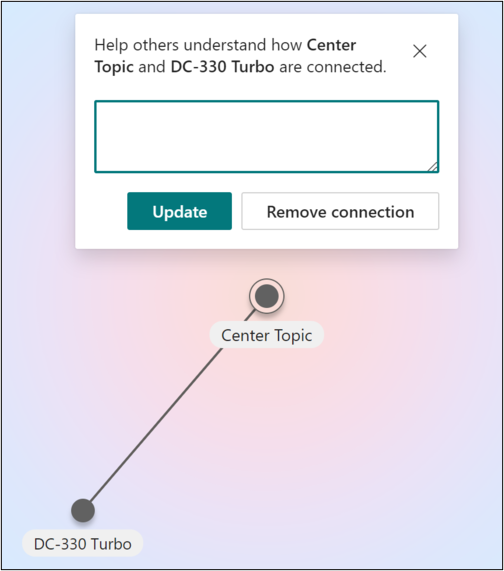
-
Seleziona Aggiorna.
Se si decide di eliminare l'argomento correlato, fare clic sulla riga e selezionare Rimuovi connessione. -
Selezionare Pubblica per salvare le modifiche.
Per trovare il nuovo argomento, passare alla scheda Pagine nel Centro argomenti.
Puoi anche visualizzare l'argomento creato nella home page in Connessioni confermate.
Modifica argomenti
Se si hanno autorizzazioni di modifica, è possibile modificare un argomento esistente. Potrebbe essere necessario eseguire questa operazione se si vuole correggere o aggiungere altre informazioni a una pagina di argomenti esistente o aggiornare la connessione all'argomento e alle risorse
Importante: Per modificare un argomento esistente, è necessaria l'autorizzazione di un amministratore della knowledge base.
Per iniziare, scegliere un argomento da modificare nel Centro argomenti
-
Nella pagina dell'argomento selezionare Modifica. È quindi possibile:
-
Digitare un nome alternativo.
-
Aggiungere una breve descrizione
-
Aggiungere una persona connessa all'argomento in Persone confermate. Aggiungiti agli argomenti della tua area di competenza.
-
Per gli utenti in Persone suggerite, è possibile modificarne lo stato da Suggeriti a Conferma selezionando l'icona della puntina.
-
Aggiungere file e pagine a pagine e file aggiunti.
-
Aggiungere siti di SharePoint ai siti aggiunti.
-
Aggiungere un argomento correlato, se applicabile
-
Selezionare Pubblica per salvare le modifiche.
La pagina degli argomenti è stata aggiornata.
Feedback crowdsource
Gli argomenti suggeriti possono essere migliorati tramite feedback crowdsourced sull'argomento.
Inviare feedback può aumentare l'accuratezza degli argomenti senza che qualcuno debba curare manualmente la pagina degli argomenti. La home page di un Centro argomenti è un'altra posizione in cui vengono raccolti i feedback sugli argomenti suggeriti.
Nel Centro argomenti è possibile visualizzare gli argomenti a cui si è associati e che consente di confermare l'associazione o di rimuoverla.
Per altre informazioni sugli argomenti relativi al crowdsourcing, vedere Gestire gli argomenti su vasta scala in Argomenti.










